Adicionar Tags Canônicas ao seu site
A Canonical Tag é utilizada com conteúdos duplicados, conteúdos idênticos, mas com URLs diferentes.
Exemplo eCommerce
Imagine que você tem uma eCommerce de tênis. O modelo de tênis da nike, tem disponível nas cores: rosa, preto, azul e marrom. Cada cor de tênis é uma página com URL diferente, cada página com sua respectiva cor.
Ter várias páginas com o mesmo modelo de tênis e cores diferentes, deixa o robô do Google um pouco confuso, afinal ele não sabe qual página entrar primeiro.
Quando você acompanha os dados da sua loja virtual, você sabe qual tênis vende mais, vamos supor que o tênis preto é o preferido do momento. Colocar a Canonical Tag na página do tênis rosa, azul e marrom, indicando para o Google abrir a página do tênis preto é uma estratégia de SEO, você está dando toda relevância para o tênis da cor preta que está no ranking de vendas.
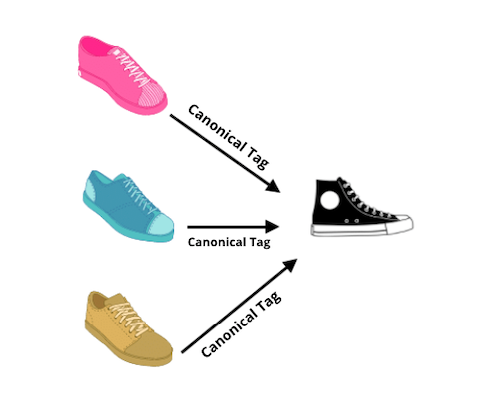
Exemplo Blog
Neste exemplo, você tem um blog sobre Marketing de Afiliado, onde ensina estratégias sobre infoprodutos, engajamento, divulgações, vendas e mais.
Entre as categorias, temos a opção redes sociais, no qual tem 20 artigos publicados. Quatro artigos são do mesmo assunto, conteúdos semelhantes ao tópico Facebook, e entre os 4 artigos, temos um post mais lido do mês.
Como no exemplo acima do tênis, precisamos indicar para o Google qual artigo do Facebook ele deve abrir. Nos três artigos com conteúdos parecidos sobre Facebook, inserimos a Canonical Tag direcionado para o artigo mais lido do mês e assim entregamos toda a relevância para esse artigo favorito.
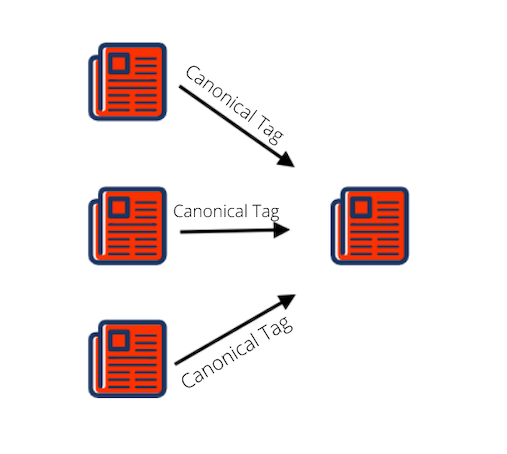
Como inserir a Canonical Tag no meu site
- Acesse seu site;
- Clique em Configurações do Site;
- Clique em Configurações de SEO;
- Cole a Canonical Tag no campo Metatag;
- Por último, clique em Salvar.
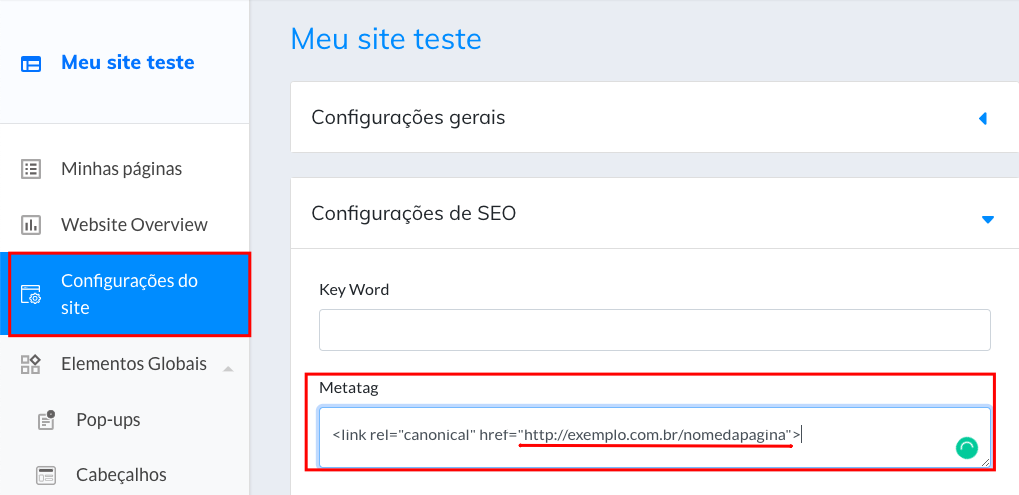
Avalie a nossa Central de Ajuda, sua opinião é importante para nós!
Equipe Builderall

No Comments